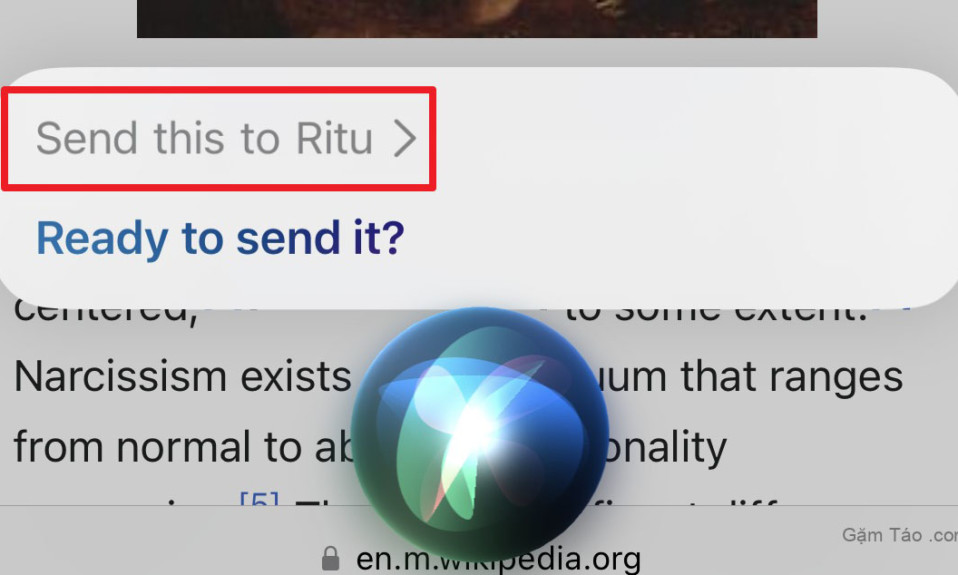
Siri có thể thực hiện rất nhiều Task trên iPhone cho bạn. Từ những điều cơ bản như nhắc bạn về điều gì đó, cài đặt âm báo hoặc báo thức hoặc các tác vụ nâng cao như gửi tin nhắn cho ai đó, đọc to tin nhắn, gọi cho một người và ngắt cuộc gọi. Nếu điều này là chưa đủ, Siri cũng có thể chia sẻ nội dung từ các ứng dụng được chọn với một trong các địa chỉ liên hệ của bạn hoặc bạn có thể sử dụng nó để liên lạc với mọi người.
Danh sách cứ kéo dài. Tất cả những gì bạn cần làm là yêu cầu Siri thực hiện chúng cho bạn trên dòng sản phẩm iPhone 14. Tuy nhiên, trước khi có thể tiếp tục yêu cầu Siri bắt đầu làm mọi việc cho bạn, bạn cần đảm bảo rằng nó đã được thiết lập và bật tính năng ‘Hey Siri’.
Định cấu hình Siri theo Sở thích
Bạn có thể thiết lập Siri khi thiết lập iPhone của mình. Nhưng nếu không, bạn có thể thiết lập nó sau từ ứng dụng Cài đặt. Bạn cũng có thể thay đổi Siri Voice, hành vi của nó khi có thông báo hoặc cuộc gọi đến, cập nhật thông tin cá nhân của bạn, điều chỉnh phản hồi bằng giọng nói của Siri và hơn thế nữa từ cài đặt.
Để tạo điều kiện cho trải nghiệm rảnh tay thực sự, điều quan trọng là bạn phải bật tính năng ‘Hey Siri’ vì nó cho phép bạn bật Siri chỉ bằng cách nói nó, ngay cả khi iPhone của bạn bị khóa.
Trước tiên, hãy chuyển đến Cài đặt từ màn hình chính hoặc thư viện ứng dụng trên thiết bị của bạn.
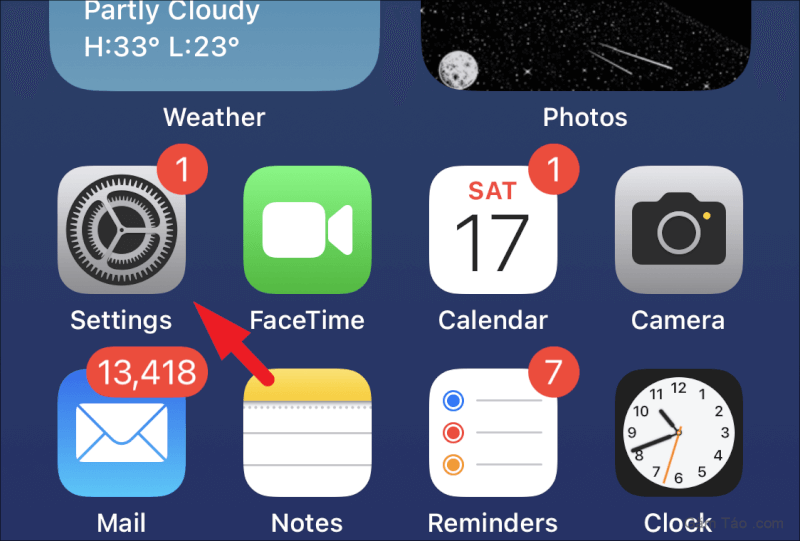
Sau đó, nhấn vào tùy chọn ‘Siri & Search’ từ danh sách để tiếp tục.
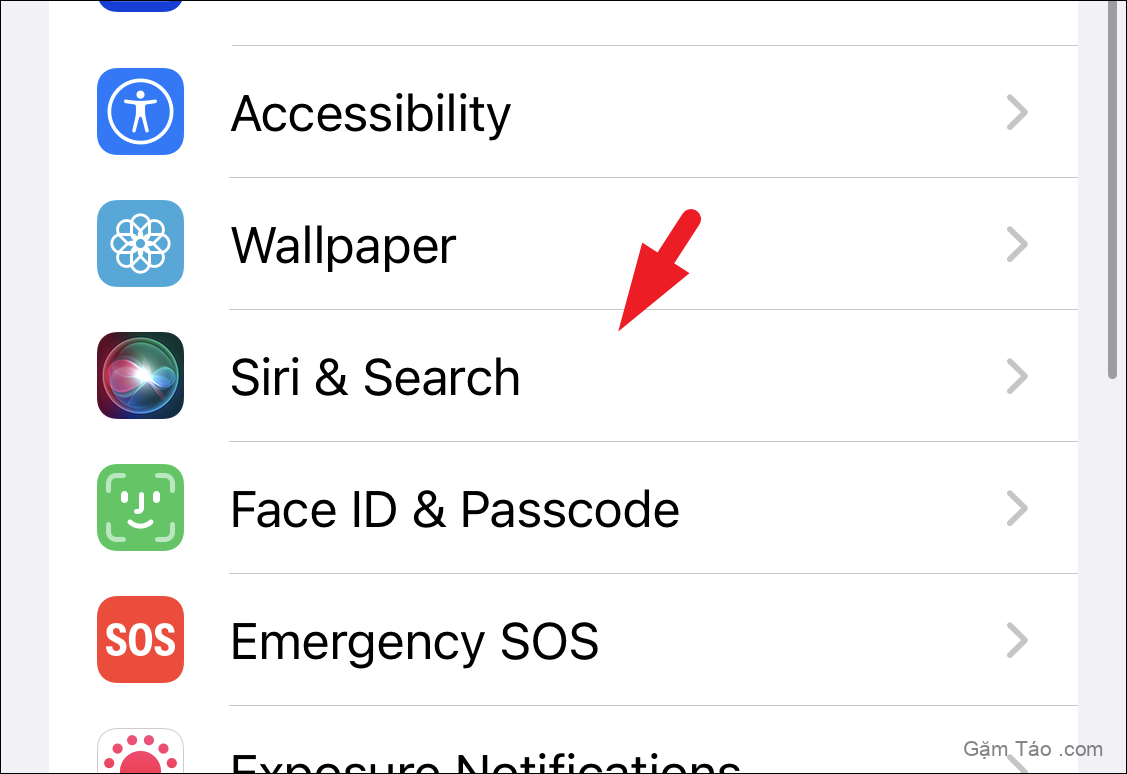
Bây giờ, hãy nhấn vào công tắc bật tắt có trên ô ‘Hey Siri’ để cho phép Siri kích hoạt bằng giọng nói của bạn. Ngoài ra, hãy bật nút chuyển đổi cho ‘Nhấn nút Bên / Nút Home cho Siri’ để kích hoạt nó bằng một nút. Bạn sẽ phải nói một số lệnh để thiết lập Siri; làm theo lời nhắc trên màn hình của bạn để hoàn tất thiết lập. Giờ đây, bạn có thể giữ nút bên cạnh / nút home hoặc chỉ cần kích hoạt Siri bằng giọng nói của mình.
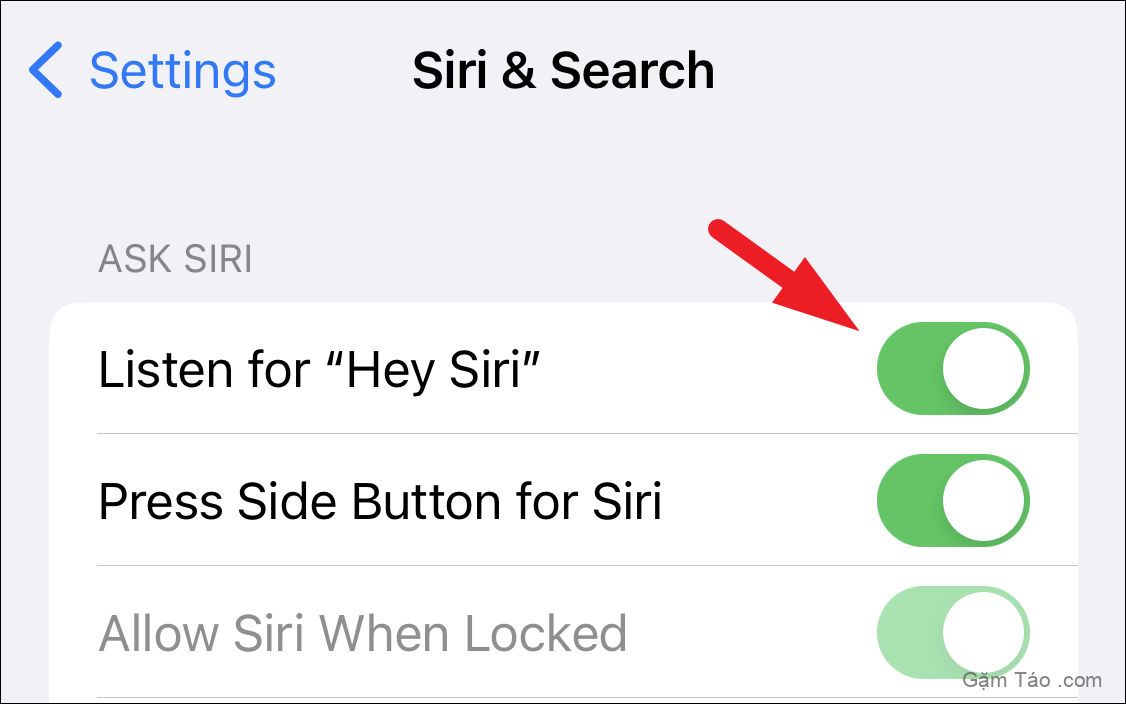
Để thay đổi giọng nói của Siri, hãy nhấn vào tab ‘Siri Voice’ từ trang cài đặt Siri.
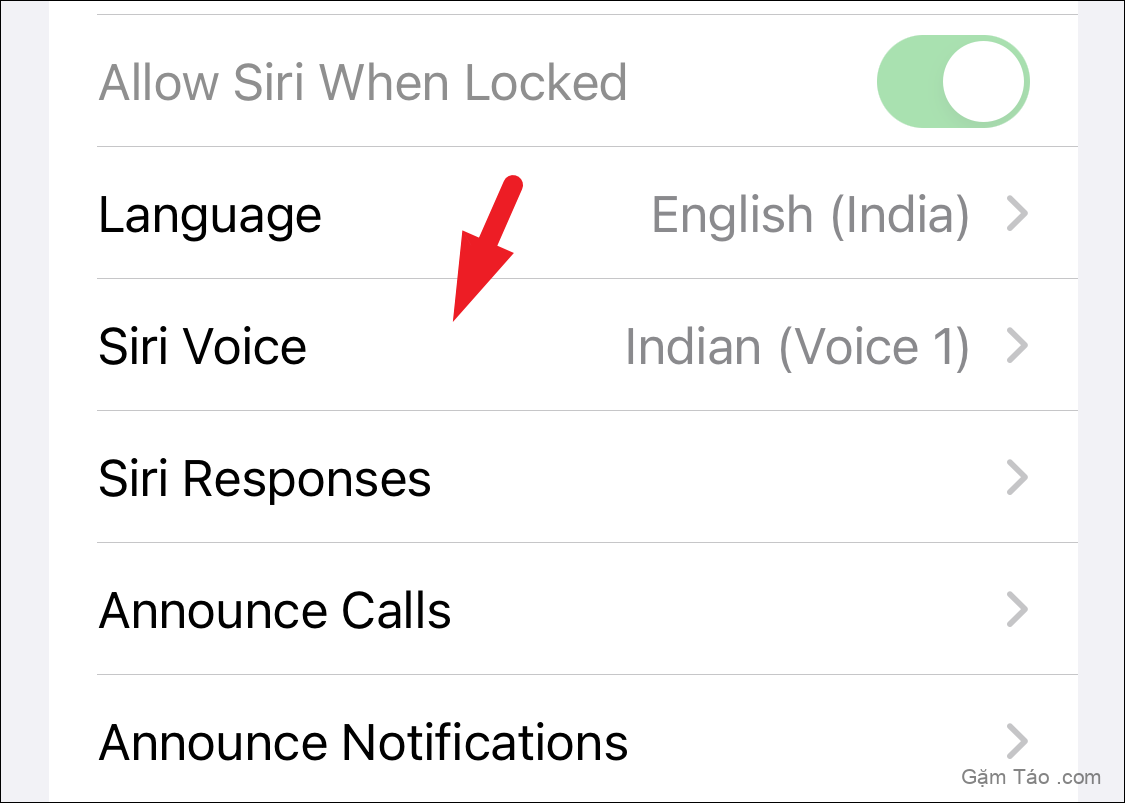
Sau đó, nhấn vào giọng mà bạn ưa thích. Sau đó, chọn giới tính của giọng nói bạn thích.
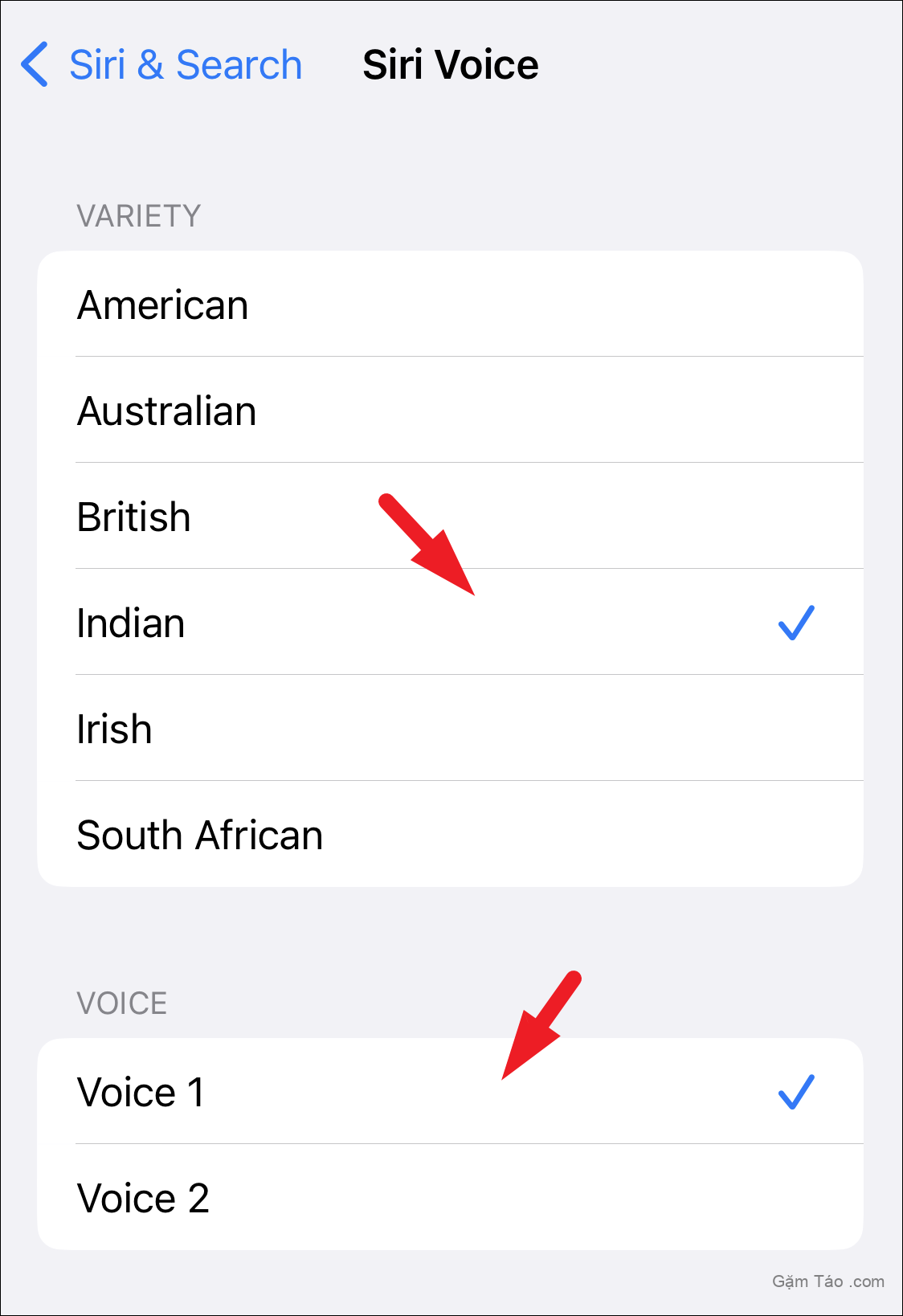
Để thay đổi phản hồi của Siri, hãy chuyển đến tab ‘Phản hồi của Siri’ từ danh sách các tùy chọn.
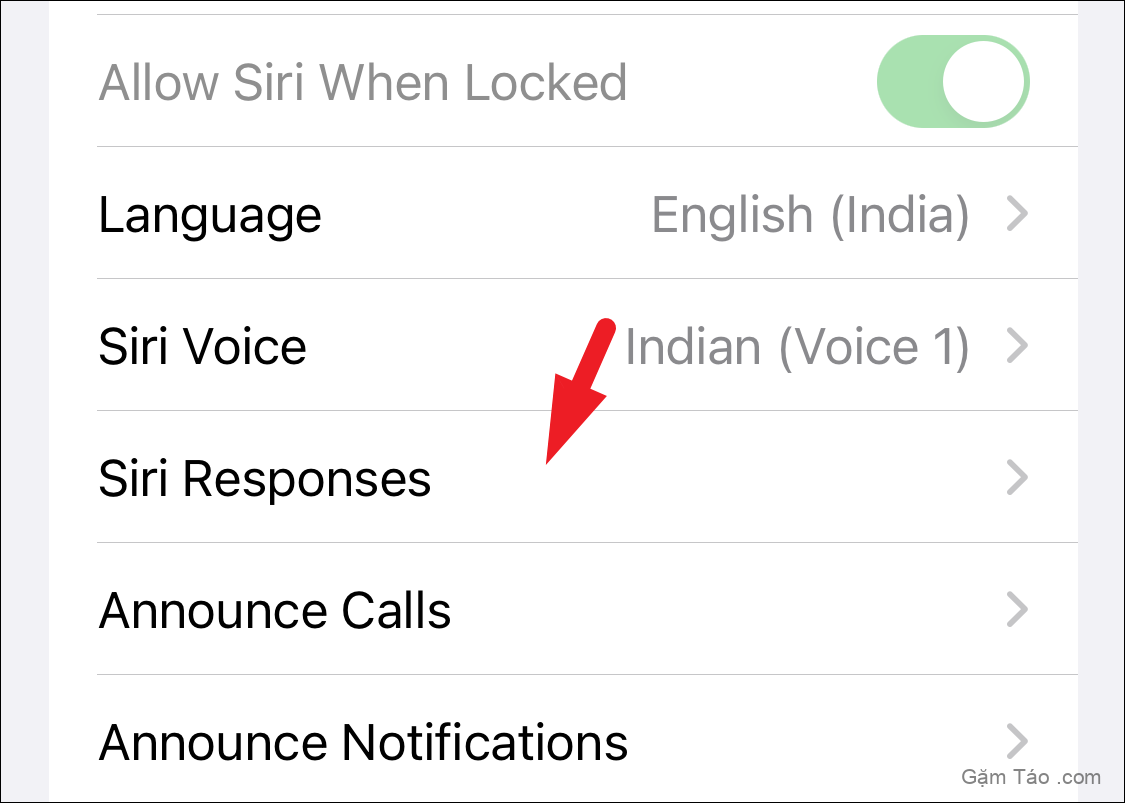
Sau đó, nếu bạn muốn luôn nhận được phản hồi từ Siri khi bạn ra lệnh, hãy nhấn vào tùy chọn ‘Ưu tiên phản hồi bằng giọng nói’.
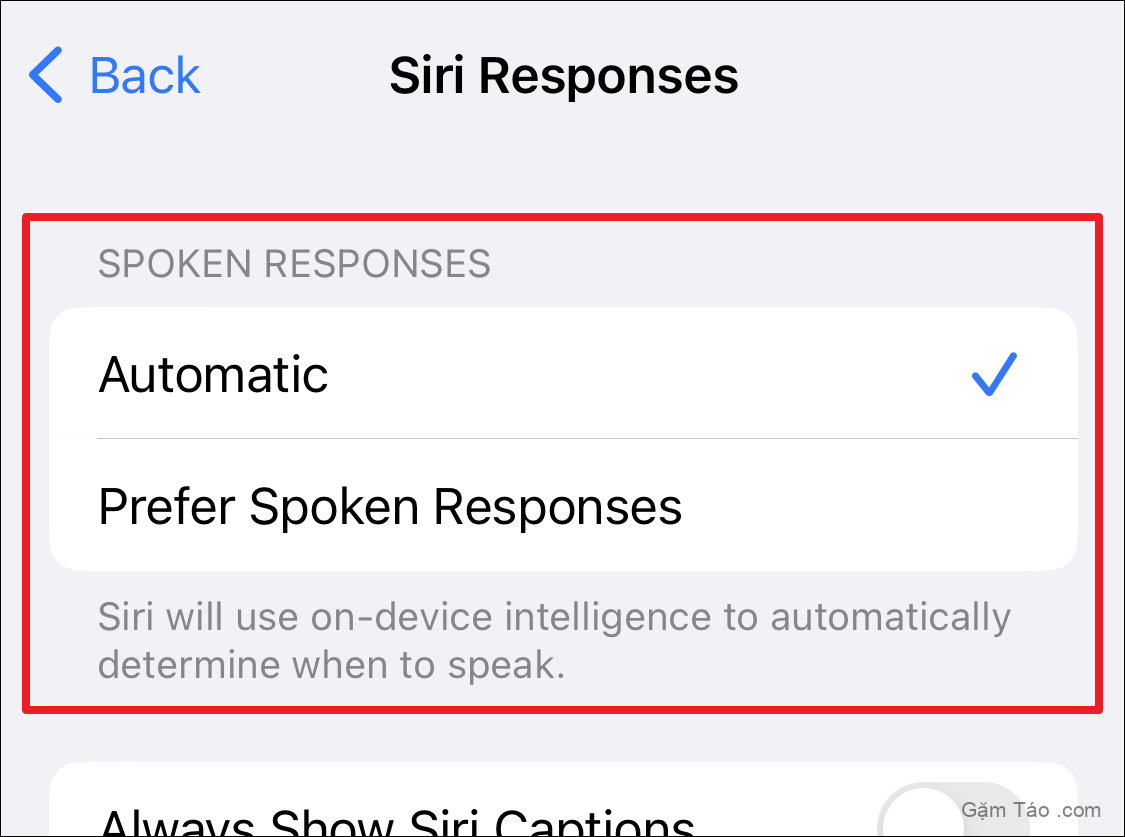
Tiếp theo, nếu bạn muốn xem phụ đề về những gì Siri nói, hãy bật công tắc sau tùy chọn ‘Luôn hiển thị phụ đề Siri’. Tương tự, nếu bạn muốn luôn xem bản ghi lời nói của mình, hãy chuyển nút gạt sang vị trí ‘Bật’ sau tùy chọn ‘Luôn hiển thị lời nói’.
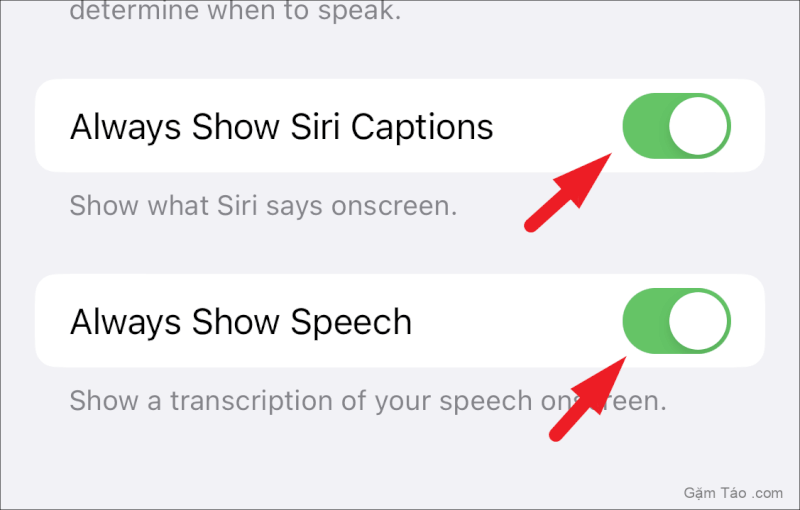
Nếu bạn muốn Siri đọc thông báo cho bạn, hãy nhấn vào tùy chọn ‘Thông báo thông báo’ để tiếp tục.
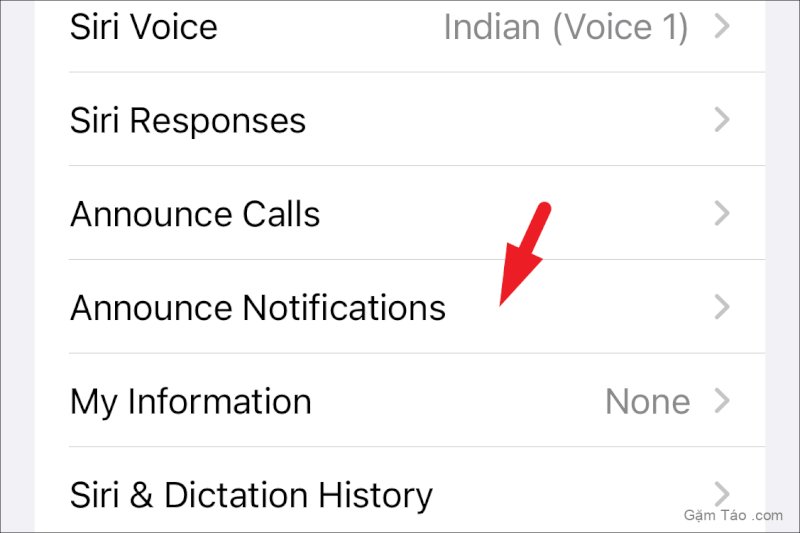
Sau đó, chạm vào công tắc bật tắt sau tùy chọn ‘Thông báo thông báo’.
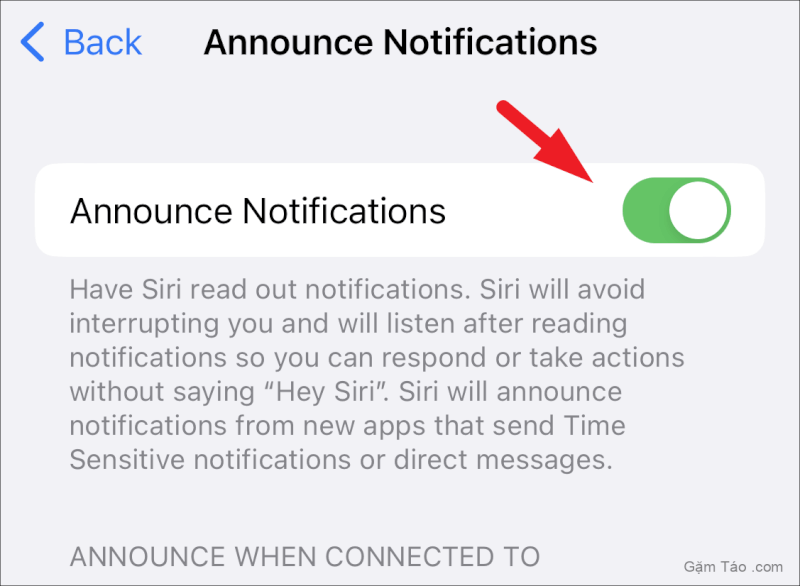
Bạn cũng có thể định cấu hình ứng dụng nào Siri sẽ đọc thông báo bằng cách chuyển đổi chúng ‘Bật’ hoặc ‘Tắt’ từ cài đặt riêng lẻ của từng ứng dụng trên cùng một trang.
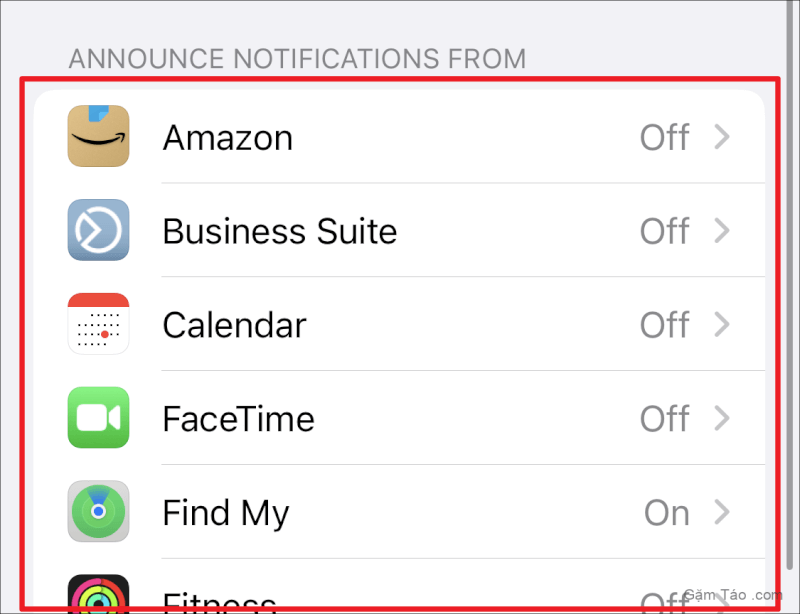
Bây giờ bạn đã cấu hình Siri theo sở thích của mình, bạn có thể chỉ cần ra lệnh và nó sẽ thực hiện theo ý bạn.
Yêu cầu Siri làm mọi việc cho bạn
Như đã đề cập trước đó, tất cả những gì bạn cần làm là yêu cầu Siri thực hiện mọi việc và nó sẽ làm đúng như vậy. Nỗ lực duy nhất từ phía bạn sẽ là ghi nhớ danh sách những việc nó có thể làm cho bạn.
Nếu bạn muốn chia sẻ nội dung bằng Siri , bạn có thể chỉ cần yêu cầu nó gửi nội dung đó bằng cách nói, “Hey Siri, Send this to <Contact Name>”; và nó sẽ tải nội dung trực tiếp trong một tin nhắn. Bạn cũng có thể nhấn nút bên cạnh / nút trang chủ để kích hoạt Siri, thay vì bắt đầu các yêu cầu bằng “Hey Siri” .
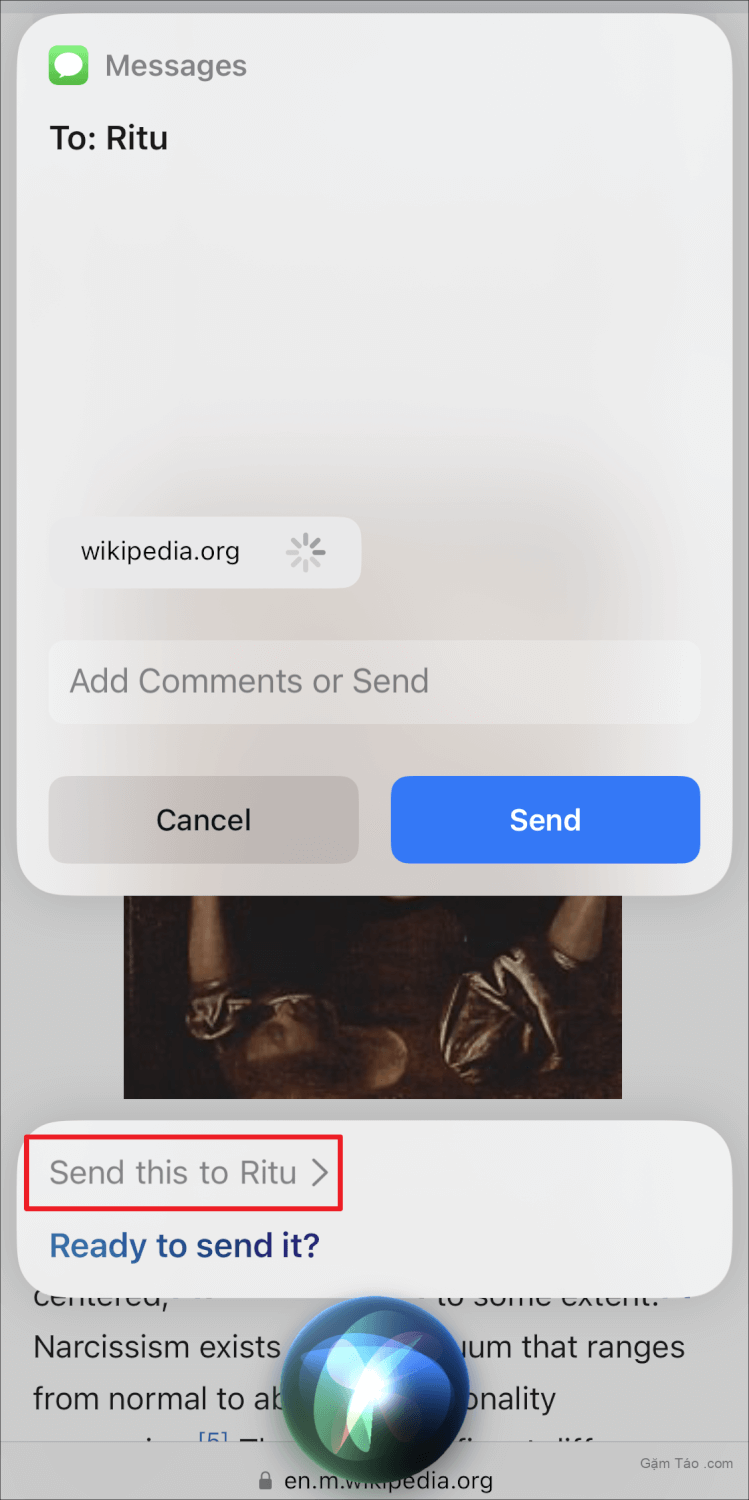
Trong trường hợp nội dung bạn muốn chia sẻ không thể chia sẻ trực tiếp, Siri sẽ thông báo rằng nó chỉ có thể chia sẻ ảnh chụp màn hình từ đó và tải ảnh chụp màn hình trong tin nhắn.
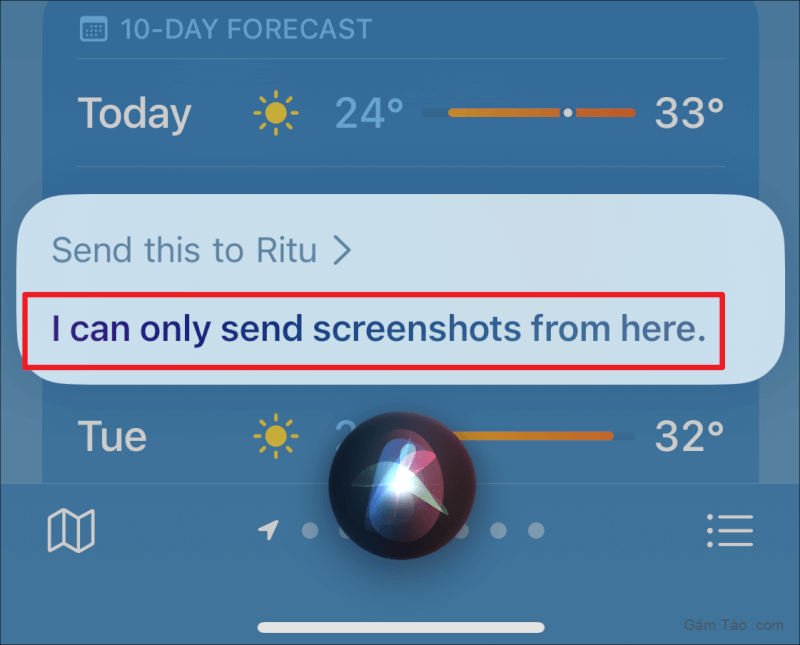
Sau khi tải nội dung, Siri sẽ xác nhận một lần với bạn nếu bạn muốn gửi nội dung đó. Xác nhận điều đó bằng cách nói “Có” hoặc “Không”. Bạn cũng có thể nhập tin nhắn vào hộp văn bản được cung cấp, nếu muốn.
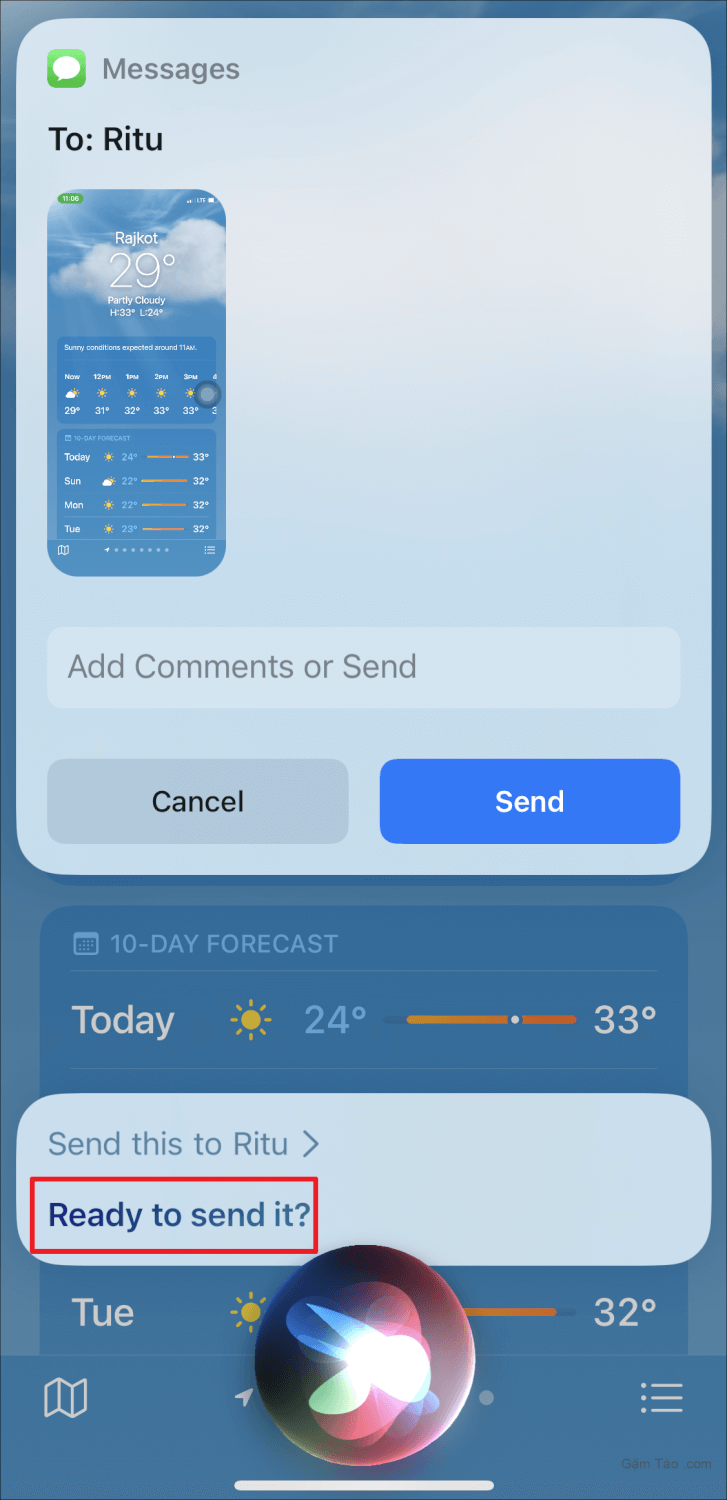
Để gọi 1 người trong danh bạ bằng Siri , chỉ cần nói, “Hey Siri, Call <Tên liên hệ>”.
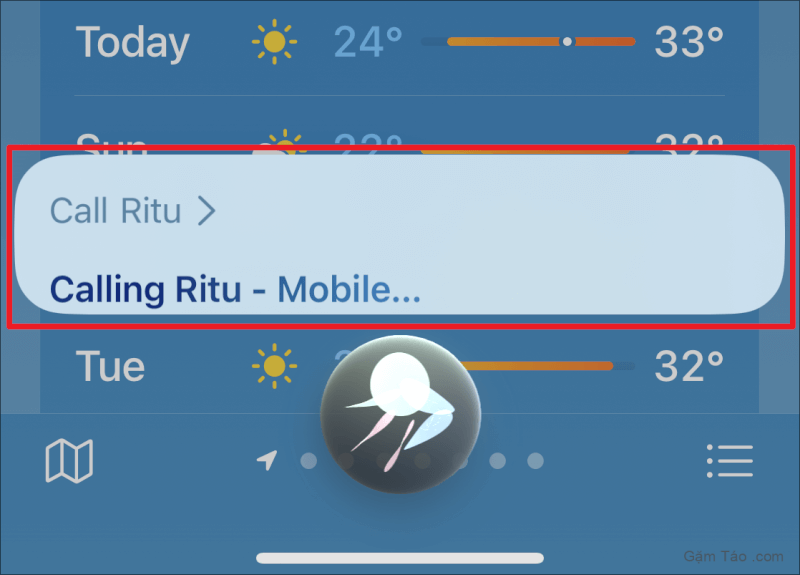
Nếu bạn có nhiều tên liên hệ theo tên đó hoặc bạn quên nói tên liên hệ đầy đủ, nó sẽ xác nhận bằng cách hiển thị cho bạn các tùy chọn. Bạn có thể chọn bằng cách nói vị trí (tức là “tên đầu tiên”, “tên thứ hai”) hoặc bằng cách sử dụng họ (nếu có). Sau đó, bạn có thể nói “Gọi” hoặc nhấn vào nút “Gọi” để bắt đầu.
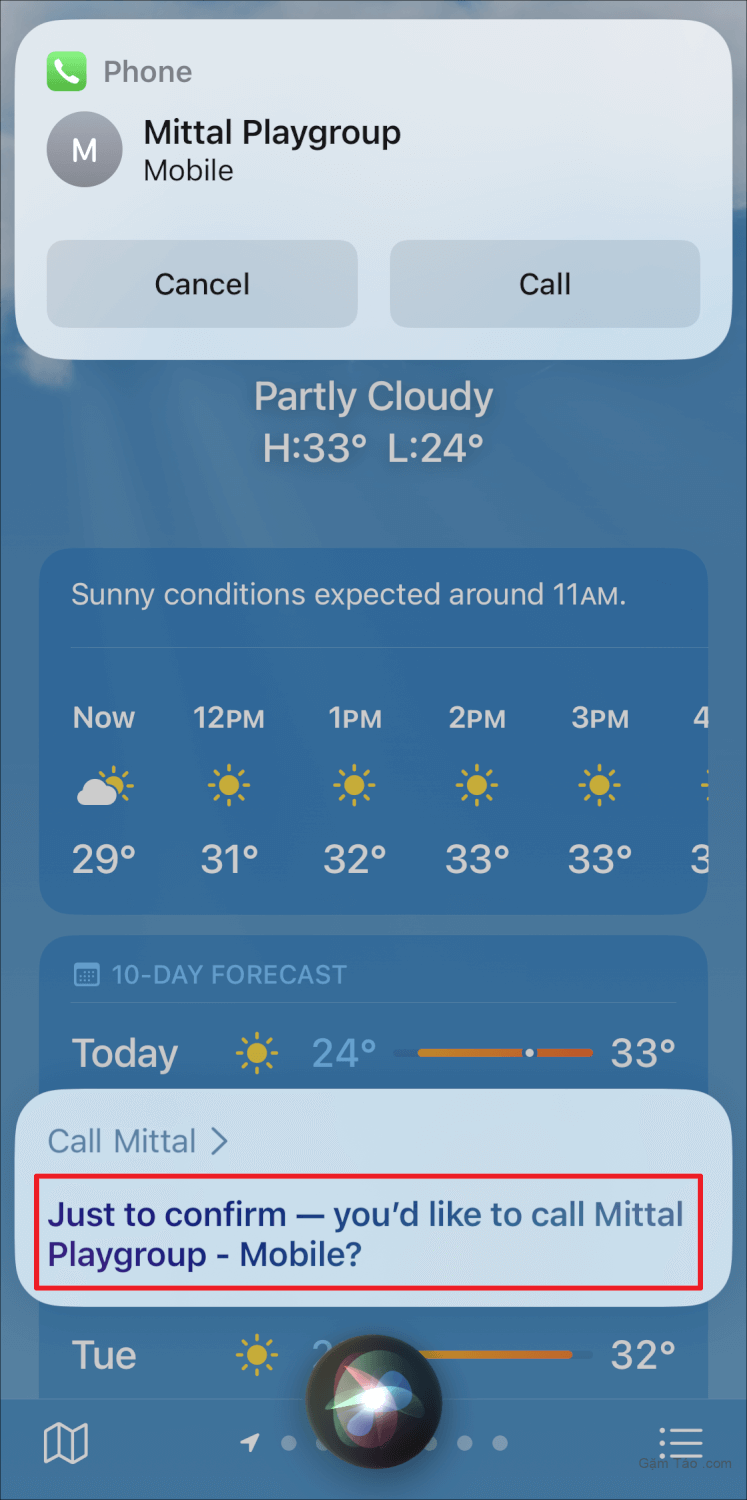
Để tạo lời nhắc / báo thức / hẹn giờ trên iPhone của bạn , hãy nói “Hey Siri, set an alarm for 9 AM tomorrow/ remind me to review documents at 3 PM today/ set a timer for 12 minutes” nghĩa là “Này Siri, hãy đặt báo thức lúc 9 giờ sáng ngày mai / nhắc tôi xem lại tài liệu lúc 3 giờ chiều hôm nay / đặt hẹn giờ trong 12 phút” và Siri sẽ làm như vậy.
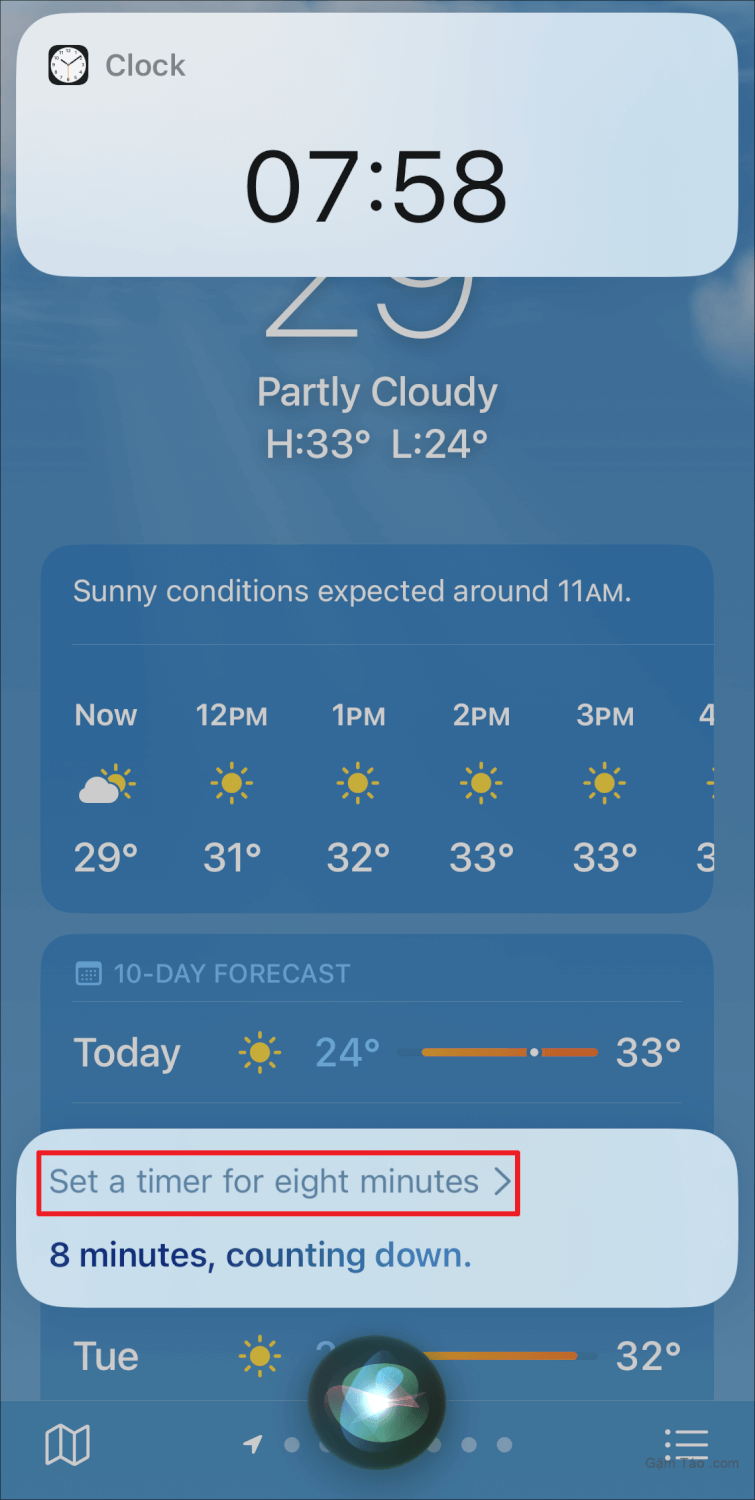
Bạn cũng có thể kết thúc cuộc gọi bằng Siri bằng cách chỉ cần nói , “Hey Siri, hang up the call”. Tuy nhiên, hãy ghi nhớ rằng người kia sẽ nghe thấy trong cuộc gọi.
Hơn nữa, trong trường hợp bạn cần cập nhật nhanh về những gì Siri có thể làm cho bạn, chỉ cần nói, “Này Siri, what you can do for me” và nó sẽ đưa ra một liên kết để bạn có thể tìm hiểu tất cả về khả năng của Siri.
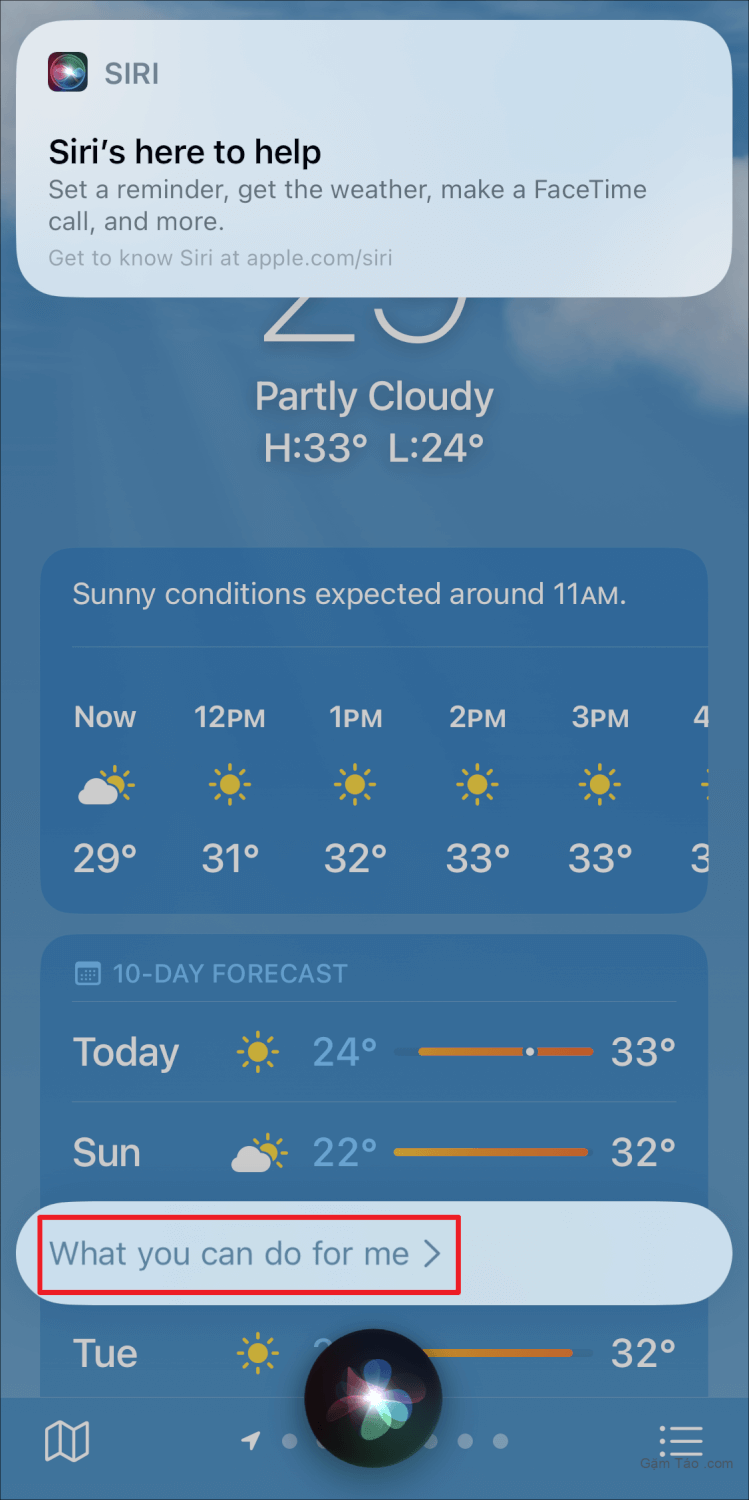
Và đó là về nó, sử dụng các mẹo được đề cập ở trên, bạn có thể dễ dàng yêu cầu Siri thực hiện một số tác vụ cho bạn khi tay của bạn đang làm việc khác.




